win10iso镜像下载安装步骤教程
分类:win10教程 发布时间:2022-06-08 10:08:00
win10官方原版系统运行稳定,功能也比较丰富,因此吸引不少网友安装使用。有网友想了解怎么安装win10官方原版iso镜像。下面教下大家win10iso镜像下载安装步骤教程。
系统版本:windows10系统
品牌型号:华硕VivoBook14
软件版本:小白一键重装系统v2290
方法
1、首先自行到微软官方网站下载好win10官方原版iso镜像,将镜像解压后放在非系统盘。
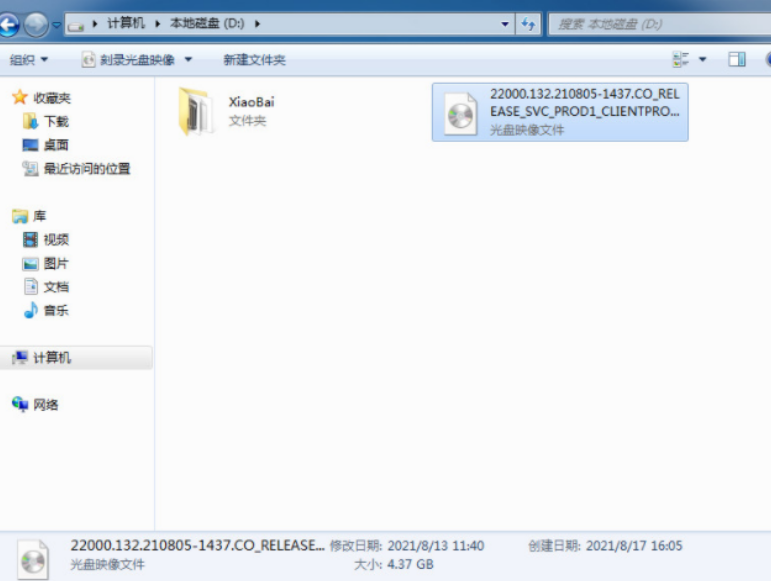
2、接着安装好小白一键重装系统工具打开,选择备份还原,然后点击自定义还原进入下一步。

3、在搜索到的镜像中选择 install.wim进入下一步,然后选择软件识别到下载的win10系统镜像点击安装。
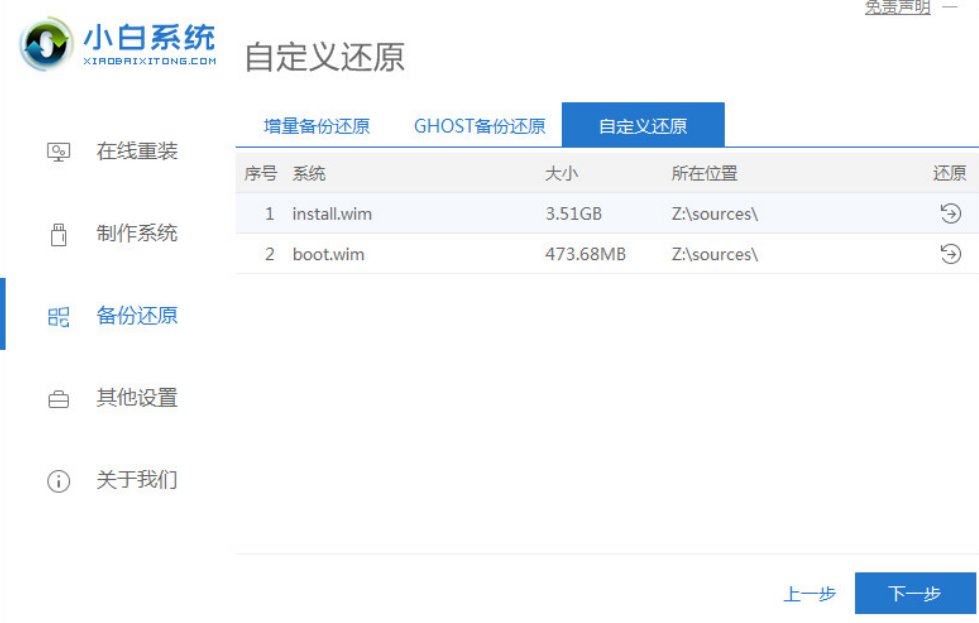
4、等待软件开始部署,完成后重启电脑。
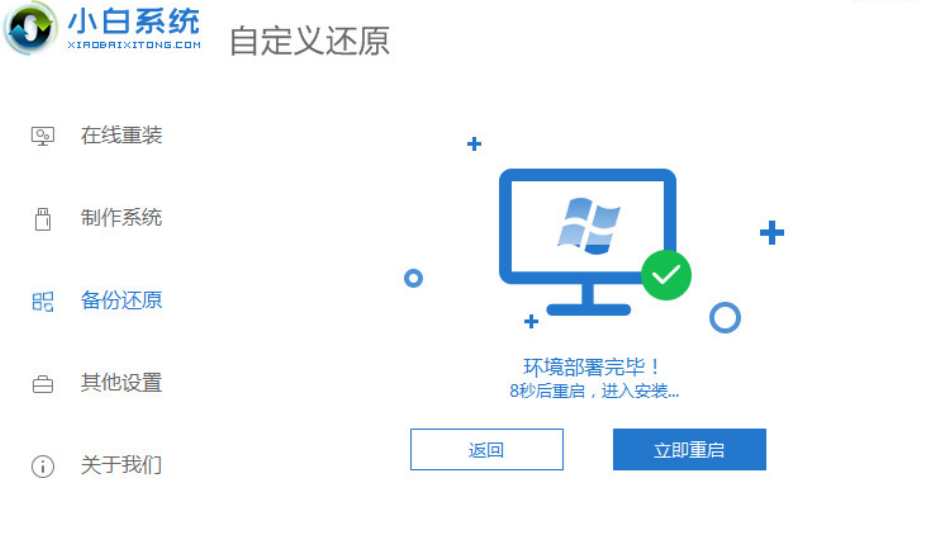
5、在启动界面选择XiaoBai PE-MSDN进入PE系统安装。
6、进入pe系统后,小白装机工具自动打开安装win10系统,安装后只需要再次重启电脑。
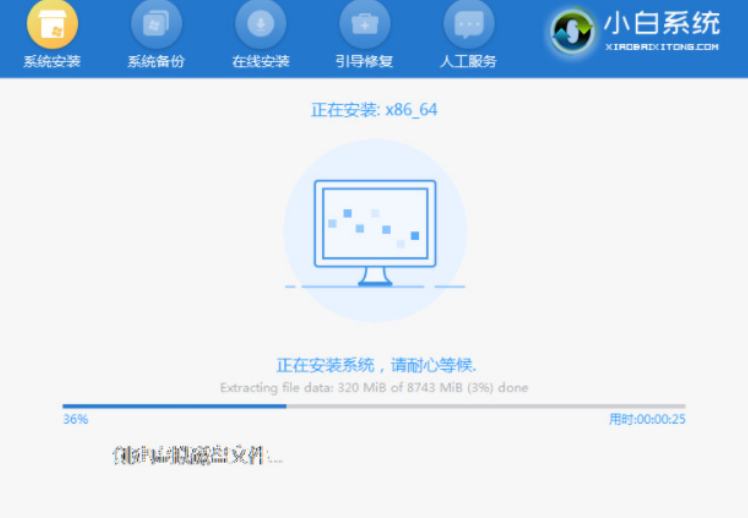
7、等待重启开机进入到Win10的系统桌面即表示安装完成啦。
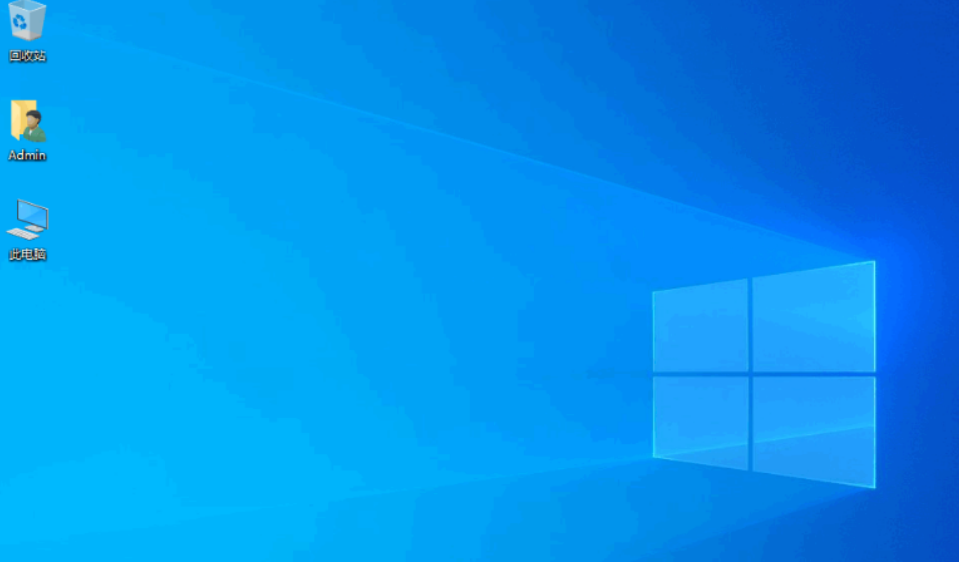
总结
上述便是win10iso镜像下载具体操作,希望对大家有帮助。






 立即下载
立即下载





 魔法猪一健重装系统win10
魔法猪一健重装系统win10
 装机吧重装系统win10
装机吧重装系统win10
 系统之家一键重装
系统之家一键重装
 小白重装win10
小白重装win10
 杜特门窗管家 v1.2.31 官方版 - 专业的门窗管理工具,提升您的家居安全
杜特门窗管家 v1.2.31 官方版 - 专业的门窗管理工具,提升您的家居安全 免费下载DreamPlan(房屋设计软件) v6.80,打造梦想家园
免费下载DreamPlan(房屋设计软件) v6.80,打造梦想家园 全新升级!门窗天使 v2021官方版,保护您的家居安全
全新升级!门窗天使 v2021官方版,保护您的家居安全 创想3D家居设计 v2.0.0全新升级版,打造您的梦想家居
创想3D家居设计 v2.0.0全新升级版,打造您的梦想家居 全新升级!三维家3D云设计软件v2.2.0,打造您的梦想家园!
全新升级!三维家3D云设计软件v2.2.0,打造您的梦想家园! 全新升级!Sweet Home 3D官方版v7.0.2,打造梦想家园的室内装潢设计软件
全新升级!Sweet Home 3D官方版v7.0.2,打造梦想家园的室内装潢设计软件 优化后的标题
优化后的标题 最新版躺平设
最新版躺平设 每平每屋设计
每平每屋设计 [pCon planne
[pCon planne Ehome室内设
Ehome室内设 家居设计软件
家居设计软件 微信公众号
微信公众号

 抖音号
抖音号

 联系我们
联系我们
 常见问题
常见问题



